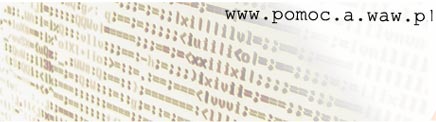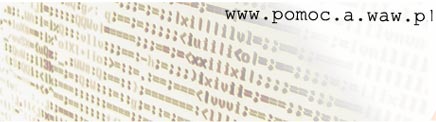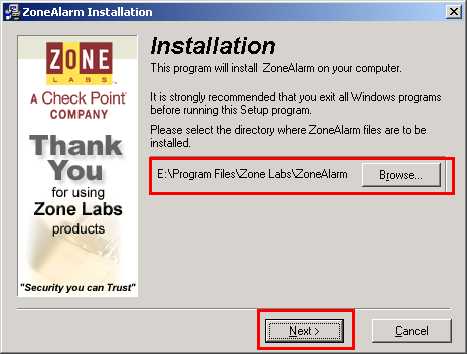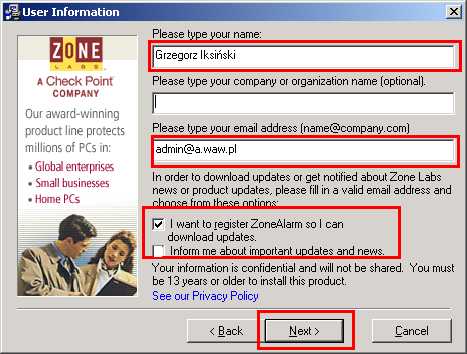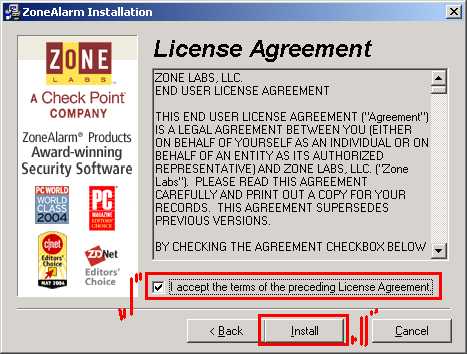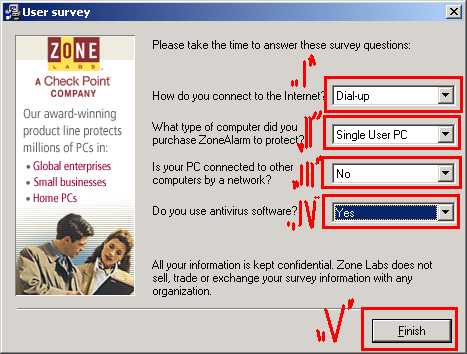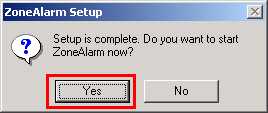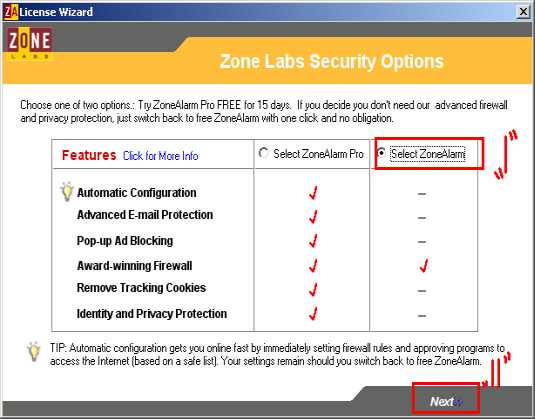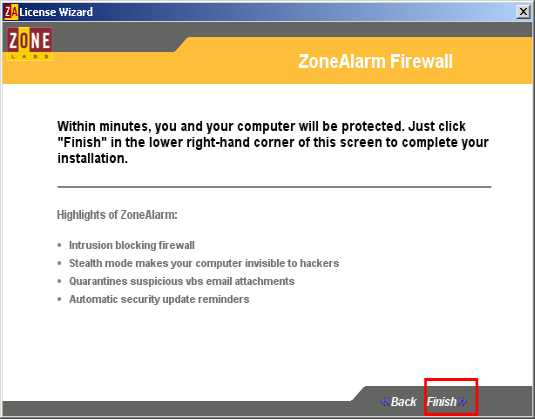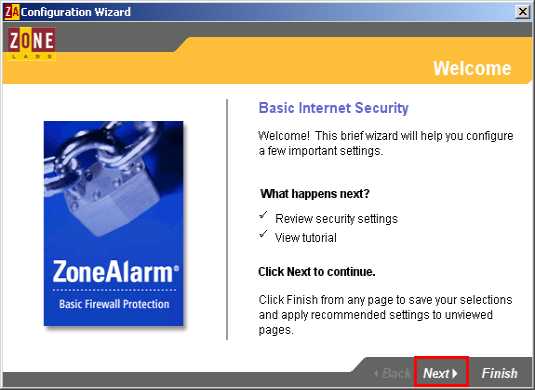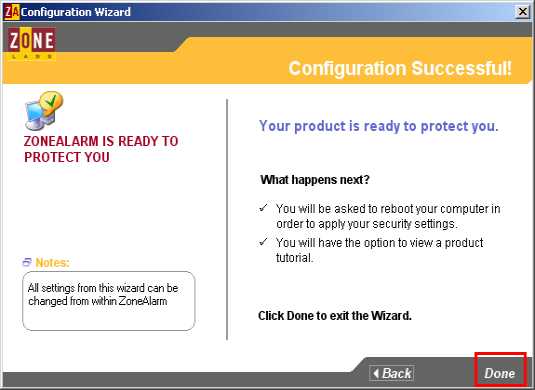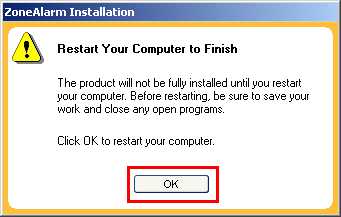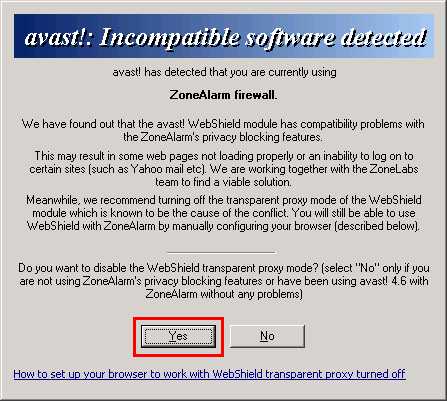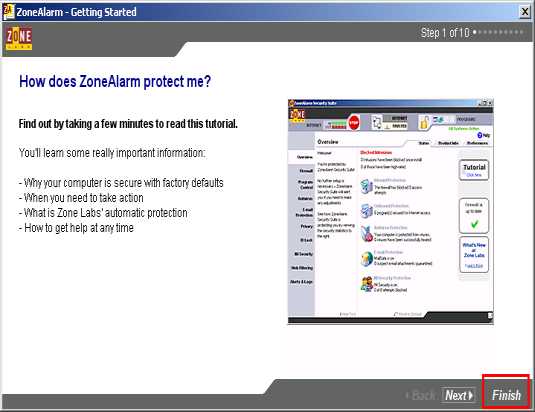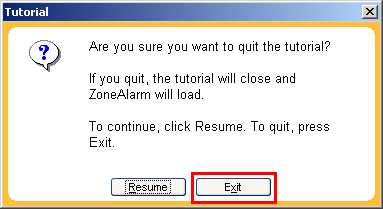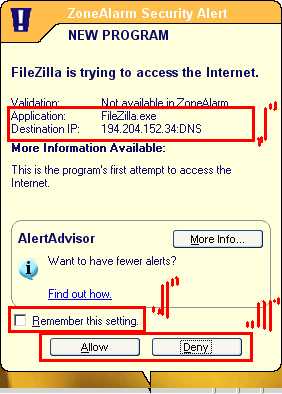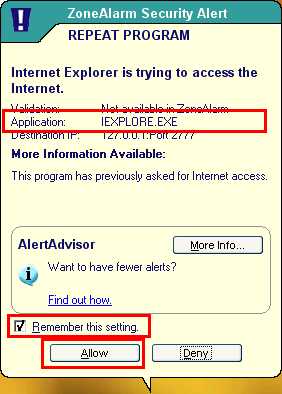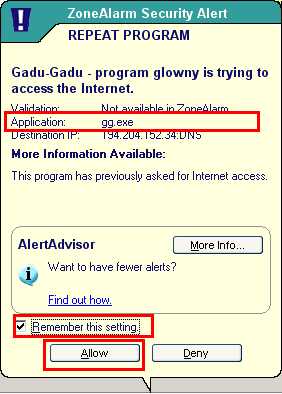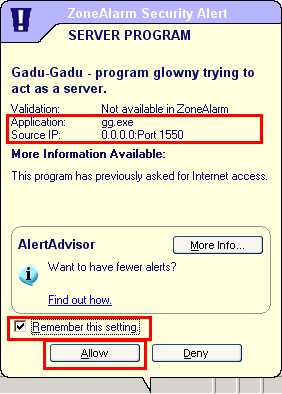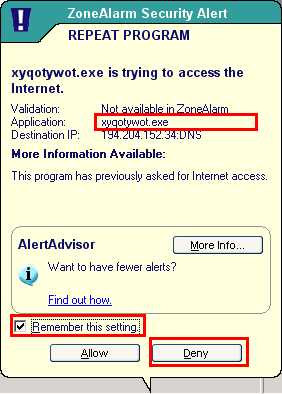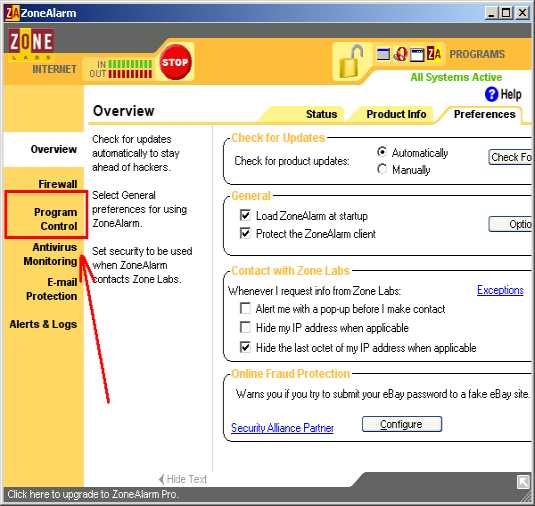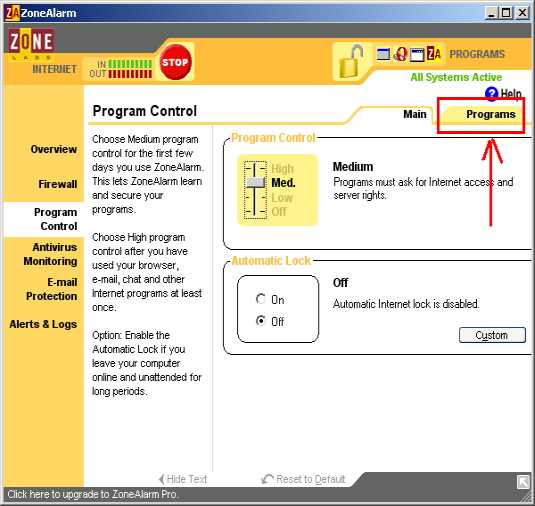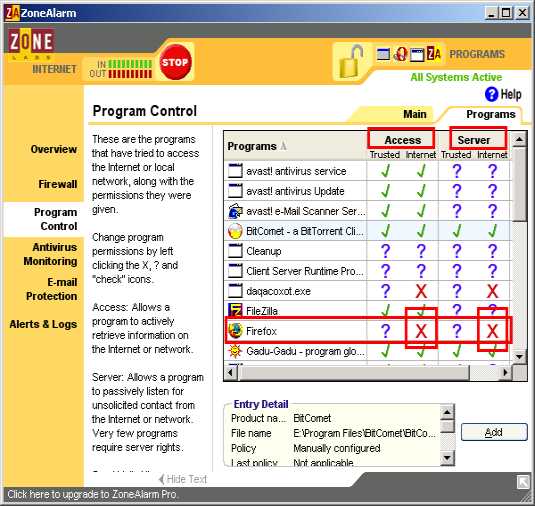Instalowanie programu firewall na przykładzie ZoneAlarm Free
|
Przed instalacją pobieramy program ZoneAlarm:
Pobierz ZoneAlarm
- Uruchamiamy pobrany plik, mamy możliwośc zmiany miejsca instalacji programu lub
akceptujemy domyślną ścieżkę, klikamy "Next"
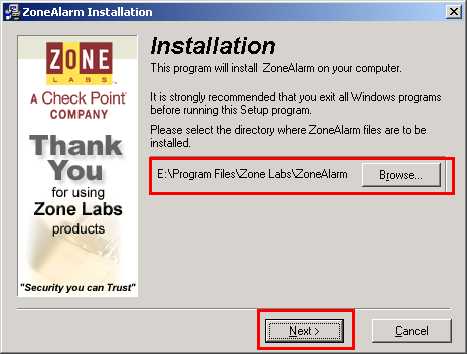
- Wypełniamy formularz - w kolejnych polach, imię, firmę/organizację (opcjonalnie), adres e-mail. Jeśli nie lubimy
podawać swoich danych, wpisujemy tu wartości "zmyślone". Zaznaczamy (lub nie) opcję rejestracji, co umożliwi nam pobieranie uaktualnień.
Kolejną opcję - informowanie o nowościach proponuje zostawić pustą, chyba że chcemy otrzymywać dodatkowe e-maile :-)
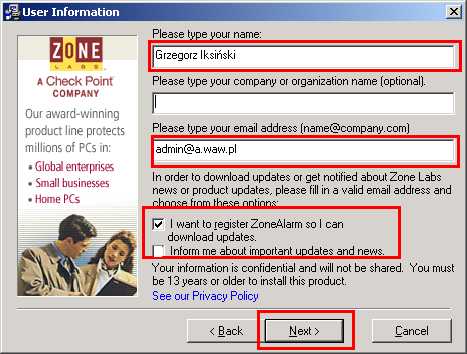
- Zaznaczamy akceptację licencji - I, klikamy "Install" - II
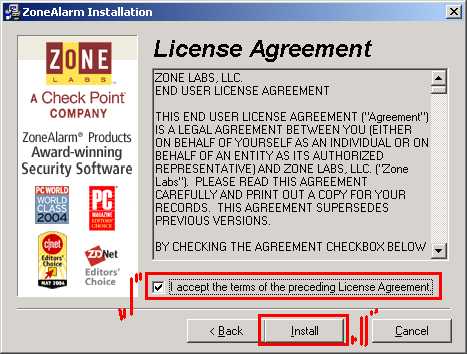
- Wypełniamy kolejny formularz.
I - sposób łączenia się z Internetem: w moim przypadku "Dial-up" (Neostrada),
II - używanie komputera przez użytkowników: w moim przypadku jestem jedynym użytkownikiem, zaznaczam "Single User PC",
III - czy komputer jest częścią sieci lokalnej: w moim przypadku nie, zaznaczam "No",
IV - czy jest zainstalowany program antywirusowy: w moim przypadku tak, zaznaczam "Yes",
V - Klikamy na Finish
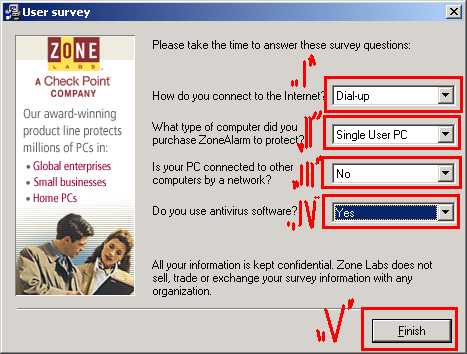
- Niezbędne informacje są już zebrane, na pytanie czy uruchomić program odpowiadamy "Yes"
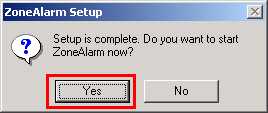
- Uruchomi się kreator konfiguracji programu. W pierwszym oknie wybieramy wersję ZoneAlarm (a nie ZoneAlarm Pro), bo jest bezpłatna
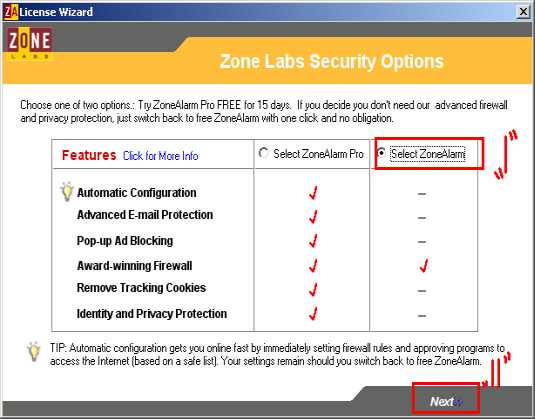
- Klikamy na zakończenie - "Finish"
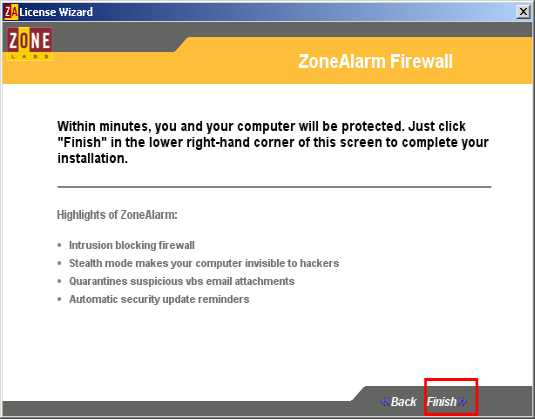
- Kolejna konfiguracja, klikamy "Next"
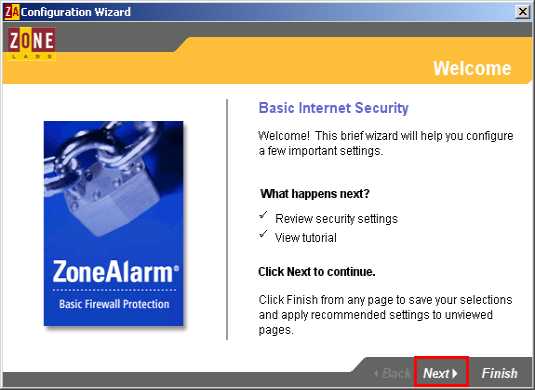
- Po lewej pojawi się lista programów które domyślnie będą od razu mogły się łączyć; w moim przypadku przeglądarka Opera i
składniki Windowsa, klikamy "Next"

- Kreator zakończony, klikamy "Done"
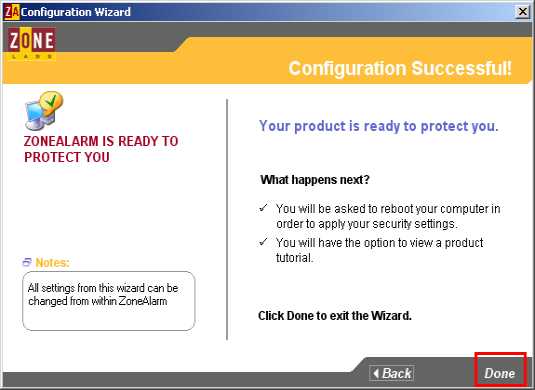
- Niezbędne będzie ponowne uruchomienie komputera, po kliknięciu "OK" restart wykona się automatycznie
- UWAGA: przed instalacją tego rodzaju programów dobrze jest nie pisać jednocześnie niczego w edytorach tekstu (czy w innych
programach), bo możemy utracić dane
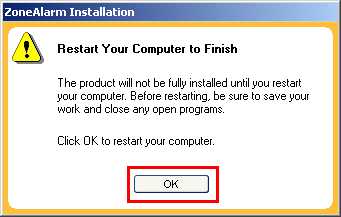
- Po ponownym rozruchu komputera, jeśli używamy programu antywirusowego Avast! może pojawić się komunikat ostrzegający
o pewnych problemach współdziałania obu programów, co może owocować problemem z otwieraniem się niektórych stron internetowych.
Propozycją rozwiązania tego problemu jest wyłączenie ochrony stron internetowych w programie Avast!. Nie ma się czym poważnie
martwić, bo ZoneAlarm to bodaj najlepszy z darmowych programów blokujących. W komunikacje tym klikamy "Yes"
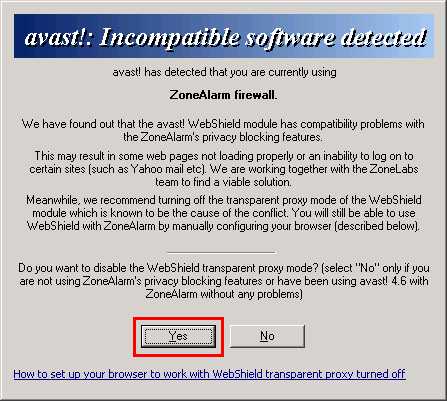
- W kolejnym kreatorze programu ZoneAlarm możemy przejść przez krótki opis obsługi, jednak darujemy sobie tą kwestię :-),
od razu klikając na zakończenie - "Finish"
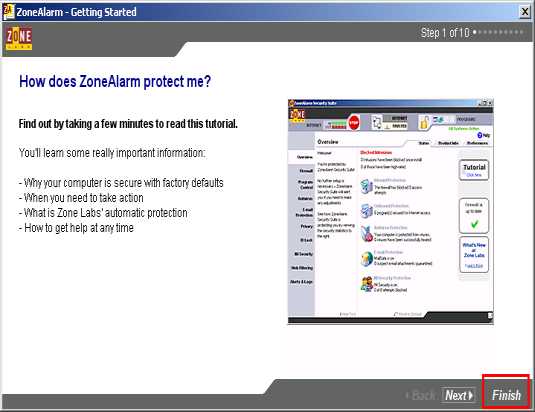
- Jeszcze dodatkowe okno z zapytaniem czy jesteśmy pewni, że nie chcemy poczytać o działaniu programu, klikamy "Exit"
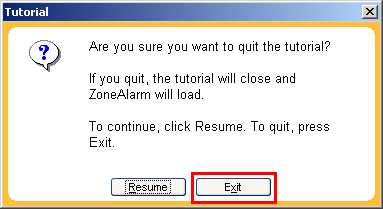
- Rozpoczyna się normalna praca programu. W moim przypadku podejrzany program "FileZilla" próbuje nawiązać połączenie.
Przyjrzyjmy się oknu informującemy o tym fakcie:
I - widoczna nazwa programu i adres, z którym chce się połączyć (w moim przypadku serwer DNS TP)
II - możliwość zapamiętanie opcji wybranej w punkcie III. Ta opcja jest bardzo przydatna, ale sugeruje używać
ją dość ostrożnie, szczególnie na początku ;-)
III - dwie możliwości: "Allow" - dopuść i "Deny" - blokuj
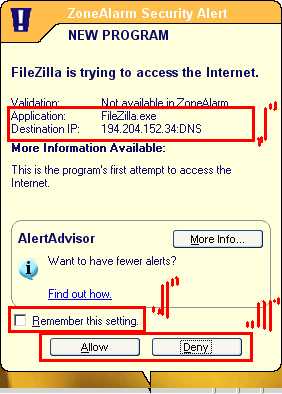
- Przjdźmy do etapu uczenia programu, co ma się łączyć z internetem, a co nie. Na początek uruchamiam przeglądarkę
internetową - Internet Explorer. Pojawia się komunikat, jak poniżej. Zaznaczam "Remember this setting" i klikam "Allow",
od tego momentu ZoneAlarm będzie wiedział, że Internet Explorer może się łączyć
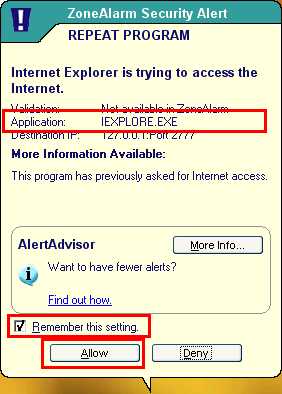
- Chcę również mieć możliwość korzystania z Gadu-Gadu. Uruchamiam ten program i znów pojawia się okno ZoneAlarm, znowu
zaznaczam "Remember this setting" i klikam "Allow"
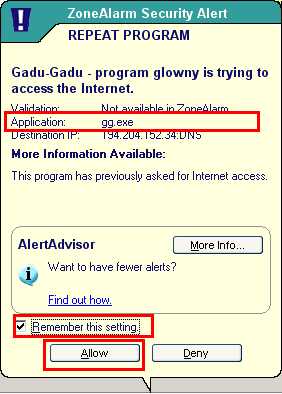
- Pojawia się również następny komunikat dotyczący Gadu-Gadu. Zwróćmy uwagę na informację w polu "Source IP" - wiemy już
co ten program udostępnia w naszym komputerze; otwarty będzie port 1550 (jeśli nie wiemy czym są takie porty, to bardziej
zwracamy uwagę na nazwę programu łączącego się, jednak wiedza do czego służą konkretne porty może nam pomóc lepiej zabezpieczyć komputer).
Żeby Gad-Gadu działało poprawnia dopuszczam to połączenie; zaznaczam "Remember this setting" i klikam "Allow"
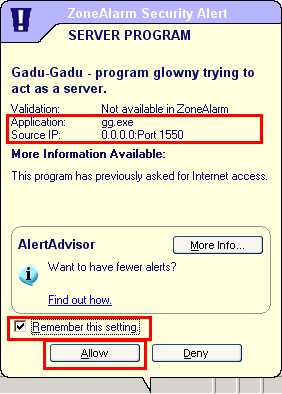
- Jeżeli wiemy że na komputerze jest jakiś robak internetowy i chcemy go zablokować wystarczy wybrać odpowiednią opcję
w oknie które się pojawi. W moim konkretnym przypadku blokuję podejrzaną aplikcję "xyqotywot.exe".
Cały problem polega na umiejętności odróżnienia co powinno, a co nie, łączyć się z internetem. Jeśli
nie jesteśmy czegoś pewni proponuje stosować politkę częstszego blokowania :-) - w najgorszym przypadku może zablokować, coś co
jest nam niezbędne, ale poniżej będzie można zlaeźć instrukcję jak to odblokować :-)
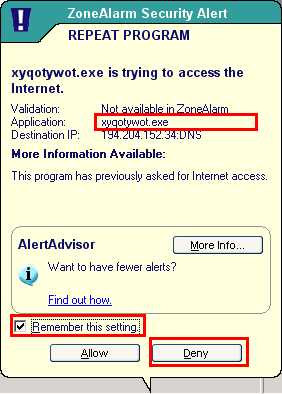
- Jeśli nie możemy otwierać stron internetowych, albo nie działa nam Gad-Gadu, czy jeszcze inny program, jest bardzo
prawdopodobne, że przypadkowo zablokowaliśmy go programem ZoneAlarm. Co wtedy zrobić? Oczywiści trzeba go odblokować :-).
W naszym przykładzie zablokowana będzie przeglądarka internetowa FireFox - uruchamiam ją, ale nie mogę w niej obejrzeć zadnej strony.
W takim przypadku odszukują ikonę ZoneAlarm obok zegara powinna wyglądać podobnie jak na jednym z obrazków poniżej
(w zależności, czy w danym momencie wykorzystywane jest połączenie z internetem):


- 2 razy klikamy na tą ikonę, pojawi się okno programu ZoneAlarm, w oknie programu klikamy na "Program Control":
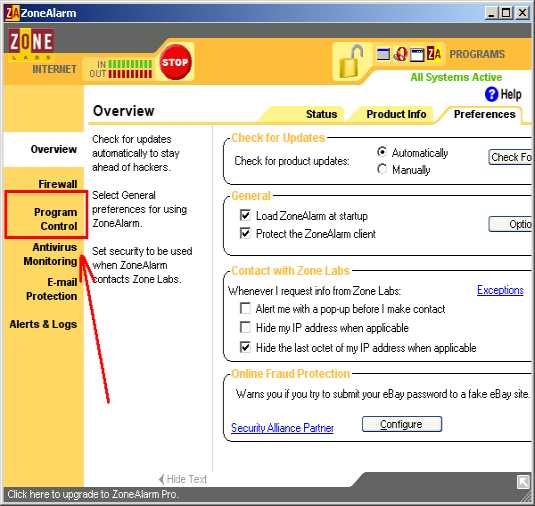
- W zakładce "Program Controls" klikamy na zakładkę "Programs":
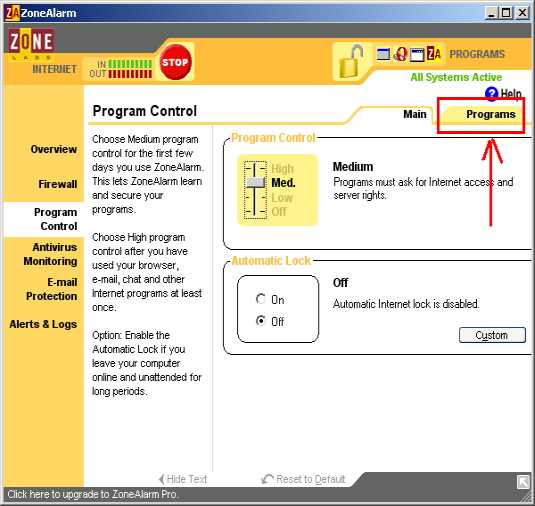
- Powinna pojawić się lista programów mogących korzystać z internetu. Szczególną uwagę zwracamy na duże, czerwone "X" -
taki znak oznacza blokadę. Odszukujemy program, który nie chce działać i klikając na "X" wybieramy "Allow" - czyli zezwolenie
na połączenie. Teraz już nasza przeglądarka Firefox (czy inny program) powinien działać prawidłowo, możemy zmknąć program,
klikając na "x" w prawym górnym rogu jego okna (tak naprawdę program się nie zamknie, ale będzie czuwał jako ikona obok zegara)
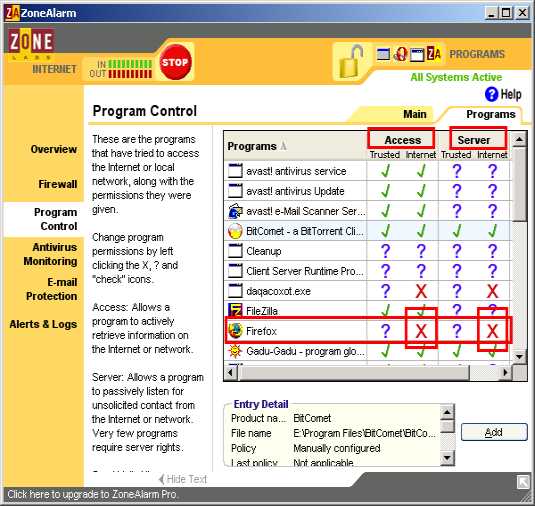
- Może się również zdarzyć sytuacja odwrotna; np. dopuścimy do połączenia jakiegoś robaka internetowego, który zajmuje nasze łącze.
W takich sytuacjach postępujemy analogicznie, ale zamiast czerwonych "X", zwracamy uwagę na programy, przy których
jest znak
 , czyli dopuszczenie do połączenia. Jeśli nie jesteśmy pewni który z programów nie powinien się
łączyć, ostatecznie możemy zastosować metodę prób i błędów :-); blokując rzeczy niepewne i sprawdzając czy ciągle możemy korzystać
z internetu , czyli dopuszczenie do połączenia. Jeśli nie jesteśmy pewni który z programów nie powinien się
łączyć, ostatecznie możemy zastosować metodę prób i błędów :-); blokując rzeczy niepewne i sprawdzając czy ciągle możemy korzystać
z internetu
Jak widać używanie programu ZoneAlarm nie jest bardzo trudne, w zasadzie cały problem polega na umiejętności odróżniania, co powinno,
a co nie, łączyć się z internetem. Nawet jeżeli pojawiające się okno z zapytaniem o zezwolenie na połączenie będzie widoczne dość
często, co może być nieco denerwujące, zaznaczając opcję "Remember this setting" sprawimy, że za pewnien czas program będzie działał
niemal niezauważalnie.
To, co otrzymujemy po zainstalowaniu tego rodzaju programu, czyli dobra ochrona przez intruzami z internetu, robakami itp. warte jest
poświęceniu czasu na zainstalowanie i naukę używania programu :-)
|